
콘텐츠
이 기사 : e의 이미지 또는 필드를 헤더로 사용 문서에 머리글 추가 및 인쇄 할 노트 추가 바닥 글 사용
모든 슬라이드에 동일한 머리글을 표시하여 PowerPoint 프레젠테이션을 사용자 지정할 수 있습니다. 이를 위해 e 필드 나 이미지를 슬라이드 마스터의 상단에 수동으로 배치해야합니다. PowerPoint에는 기본 제공 헤더 도구가 있지만 프레젠테이션의 화면 버전은 표시되지 않습니다 (메모 및 인쇄 된 문서에만 해당). 프레젠테이션이 원하는 내용과 똑같이 보이도록하려면 슬라이드 마스터에서 수동으로 머리글을 만드는 방법을 배워야합니다.
단계
방법 1 이미지 또는 필드 e를 헤더로 사용
- 클릭 보기 그때에 슬라이드 마스크. 이 옵션을 사용하면 각 슬라이드의 맨 위에 이미지 나 전자 라인을 추가 할 수 있습니다. 여기에는 프레젠테이션 전반에 걸쳐 돌아 오는 모든 정보 (예 : 배경 및 요소의 기본 위치)가 포함되며 PowerPoint 파일을 만드는 동안 언제든지 수정할 수 있습니다.
- Mac을 사용하는 경우 보기 > 마스크 > 슬라이드 마스크.
-
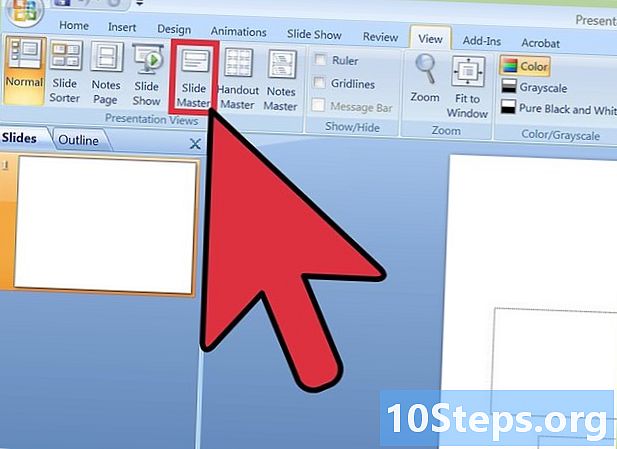
첫 번째 슬라이드를 클릭하십시오. 머리글로 사용 된 이미지 나 e가 각 슬라이드의 맨 위에 표시되도록 첫 번째 슬라이드로 작업해야합니다.- 이 슬라이드에서 변경 한 내용은 프레젠테이션의 다른 모든 슬라이드에 영향을 미칩니다.
-
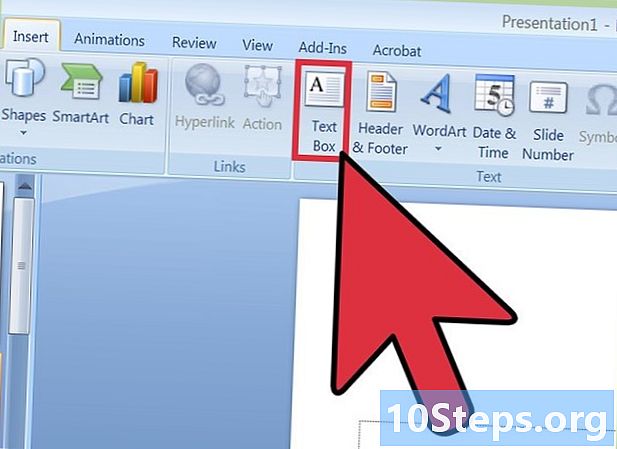
e의 필드를 삽입하십시오. 각 슬라이드의 상단에 e 줄을 삽입하려면 삽입 그때에 e 구역. 커서는 e 필드를 만들기 위해 왼쪽으로 드래그해야하는 화살표가됩니다. 이 필드가 원하는 크기로 설정되면 마우스 버튼을 놓은 다음 e를 입력하여 삽입하십시오.- 섹션에서 사용 가능한 옵션 중 하나를 선택하여 e를 정렬하십시오 절 (e를 왼쪽, 가운데에 맞추거나 오른쪽에 e를 맞추십시오).
- 색상이나 글꼴을 변경하려면 방금 입력 한 e를 강조 표시하고 창 위 도구 모음의 서식 영역에서 다른 옵션을 선택하십시오.
-
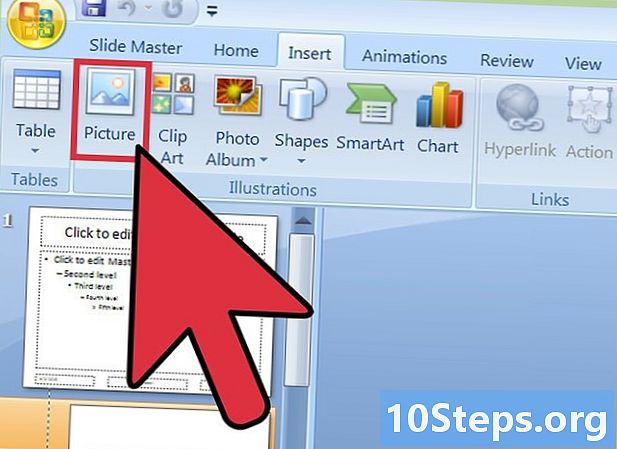
이미지 나 로고를 삽입하십시오. 헤더로 사용하려는 이미지가있는 경우 삽입 그때에 영상. 대화 상자에서 이미지를 선택하고 클릭 열린 슬라이드에 삽입합니다.- 이미지를 자르지 않고 크기를 조정하려면 4 개의 모서리 중 하나를 드래그하십시오.
- 전체 이미지를 이동하려면 내부를 클릭하고 커서를 끕니다.
-
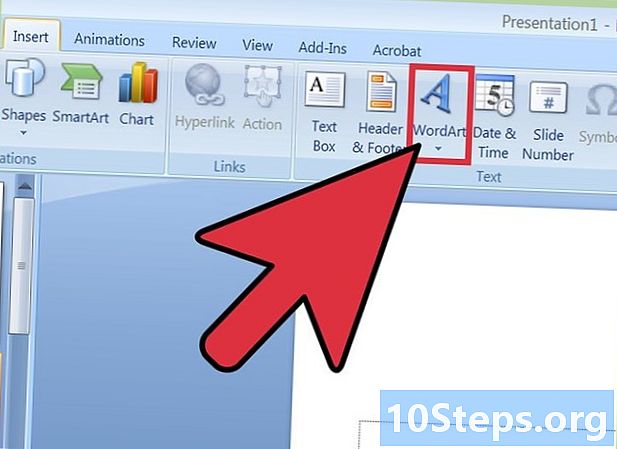
워드 아트를 삽입하십시오. 일부 es에 특수 효과를 추가하려면 삽입 그때 워드 아트. 사용 가능한 옵션 중 하나를 선택한 다음 e를 입력하십시오.- Mac 용 PowerPoint의 일부 버전에서는 클릭해야합니다. 삽입 > 전자 그때 워드 아트 워드 아트를 삽입합니다.
- Word Art의 모양을 더욱 개인화하려면 입력 한 내용을 강조 표시하고 선택하십시오. 양식 작성 색을 바꾸려면 모양 윤곽 개요를 변경하고 양식에 미치는 영향 같은 효과를 추가 그림자 또는 사각.
-
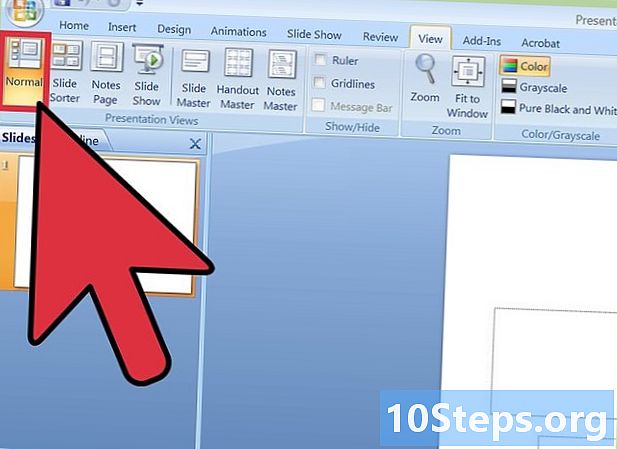
클릭 마스크 모드 닫기. 모든 변경 사항이 적용되면을 클릭하십시오. 마스크 모드 닫기 일반 편집 모드에서 프레젠테이션으로 돌아갑니다.
방법 2 인쇄 할 문서 및 메모에 머리글 추가
-
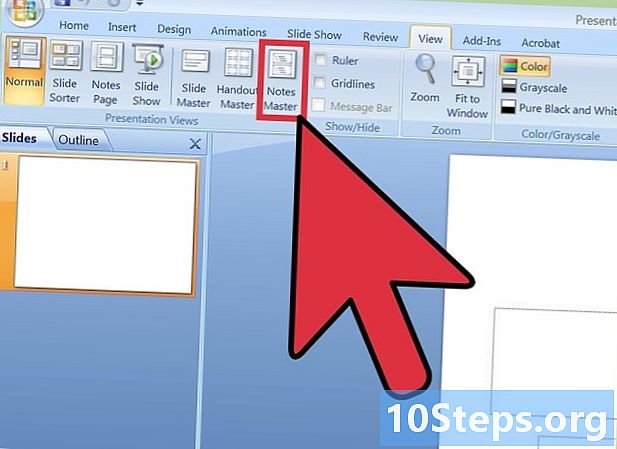
클릭 보기. 그런 다음 문서의 마스크 또는 노트 페이지 마스크 . 머리글은 화면에 표시되는 버전이 아니라 인쇄 된 버전의 문서 또는 프레젠테이션 메모에만 나타납니다. 문서 및 메모의 헤더에는 e 만 포함될 수 있습니다.- 선택 노트 페이지 마스크 주석 영역이있는 슬라이드로 파일을 표시하고 인쇄하려는 경우.
- 선택 문서의 마스크 프리젠 테이션을 단일 페이지에 일련의 슬라이드로 인쇄하려는 경우 (메모 작성 전용 영역이 없음).
-
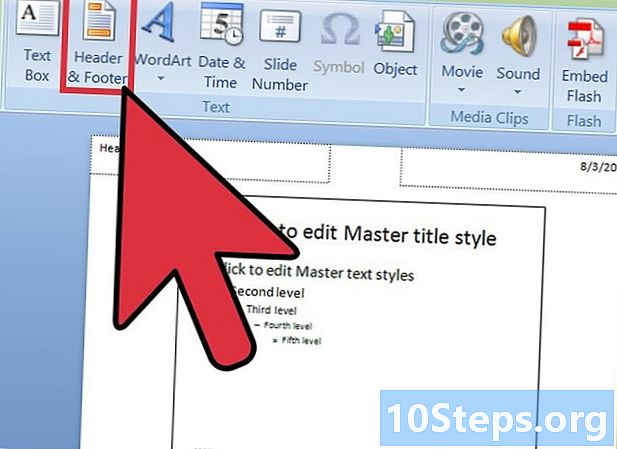
클릭 삽입 그때 머리글 / 바닥 글. 당신은 자동으로 탭으로 리디렉션됩니다 노트와 문서 창에서 머리글 / 바닥 글. -
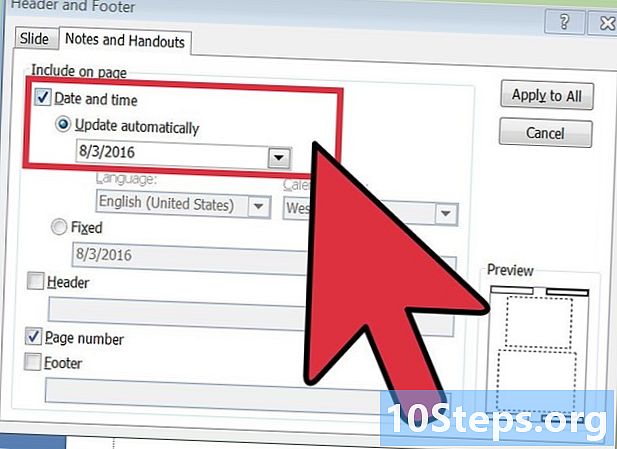
체크 박스 날짜와 시간. 이 옵션을 사용하면 시간 매개 변수를 선택할 수 있습니다. 다음 중에서 선택하십시오 자동 업데이트 과 고정 디스플레이 유형. 당신이 선택하면 고정빈 필드에 날짜를 입력하십시오. -
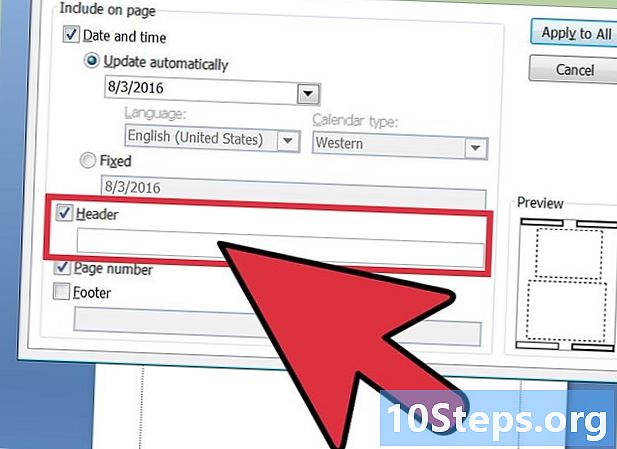
선택 헤더. 그런 다음 빈 필드에 헤더로 사용할 e를 입력하십시오. 확인하여 바닥 글 (메모 또는 문서 페이지의 하단에 표시됨)을 추가 할 수도 있습니다. 바닥 글 삽입하려는 정보를 입력하십시오. -
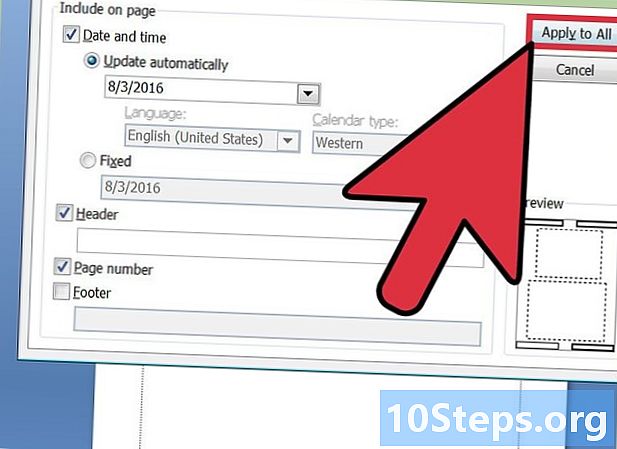
클릭 어디에나 적용. 인쇄 된 모든 페이지에 머리글 (및이 옵션을 선택한 경우 바닥 글)을 추가하려면 어디에나 적용. 언제든지 돌아가서 헤더 설정을 변경할 수 있습니다. -
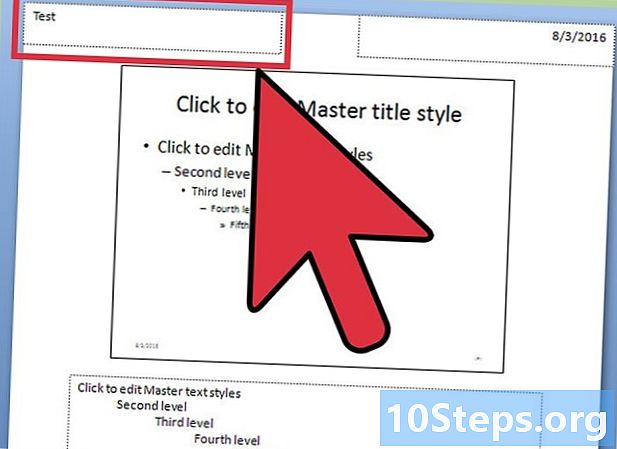
헤더의 위치를 변경하십시오. 머리글을 페이지의 다른 부분으로 이동하려면 화살표 커서가 나타날 때까지 필드의 한쪽에 마우스 커서를 놓습니다. 마우스 버튼을 길게 누르고 헤더를 원하는 위치로 끕니다.- 문서 마스크에서 헤더를 이동해도 주석 페이지에서 헤더가 이동하지 않습니다. 옵션으로 돌아 가야합니다 문서의 마스크 탭에서 보기 이 유형의 인쇄에서 헤더를 재배치하십시오.
- 바닥 글을 같은 방식으로 이동할 수 있습니다.
-
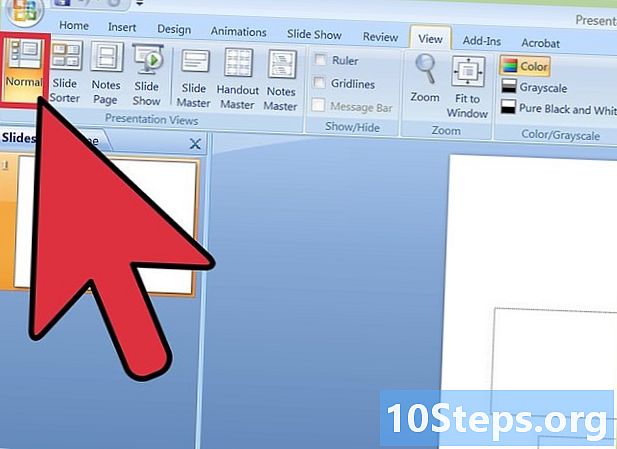
클릭 마스크 모드 닫기. PowerPoint 슬라이드로 리디렉션됩니다. -
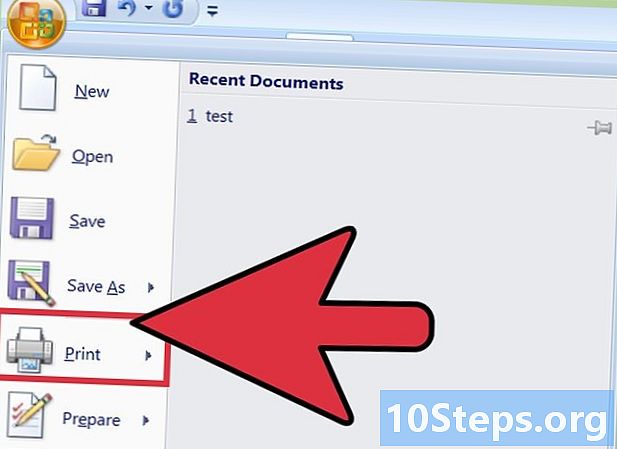
문서 또는 메모 페이지를 인쇄하십시오. PowerPoint 프레젠테이션에서 인쇄 버튼을 누른 다음 옵션을 확장하십시오 인쇄 대화 상자가 나타납니다. 슬라이드 기본적으로 선택되어 있지만 선택할 수 있습니다 서류 또는 노트 페이지 대신에.- 선택하면 서류페이지 당 슬라이드 수를 변경할 수 있습니다. 기본적으로 6 개의 슬라이드가 선택되어 있지만 페이지의 내용을 읽으려면 2 개 또는 3 개의 슬라이드를 선택하십시오.
- 노트 페이지의 경우 각 슬라이드는 노트 작성을 위해 아래에 일련의 줄이있는 자체 페이지에 인쇄됩니다.
방법 3 바닥 글 사용
-
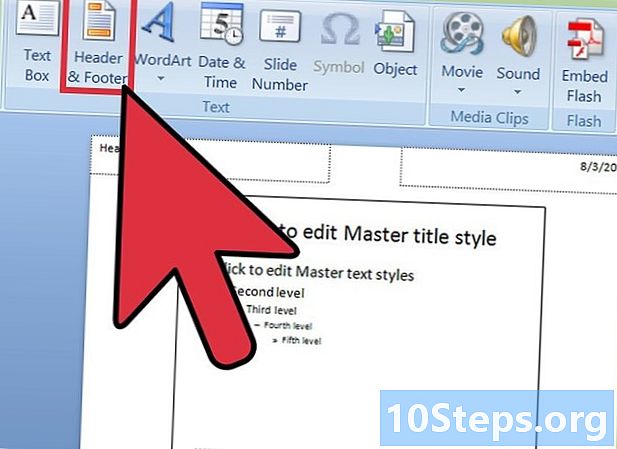
클릭 삽입 그때 머리글 / 바닥 글 . 되풀이 e의 위치에 문제가없는 경우 바닥 글을 사용하여 각 슬라이드에 e를 포함 할 수 있습니다. e는 각 슬라이드의 맨 아래가 아닌 맨 위에 나타납니다.- PowerPoint 2003 및 이전 버전에서 클릭 보기 그때 머리글 및 바닥 글.
- 페이지 상단에 균일 한 가운데 머리글이 실제로 필요한 경우 이미지 나 필드를 대신 사용하십시오.
-
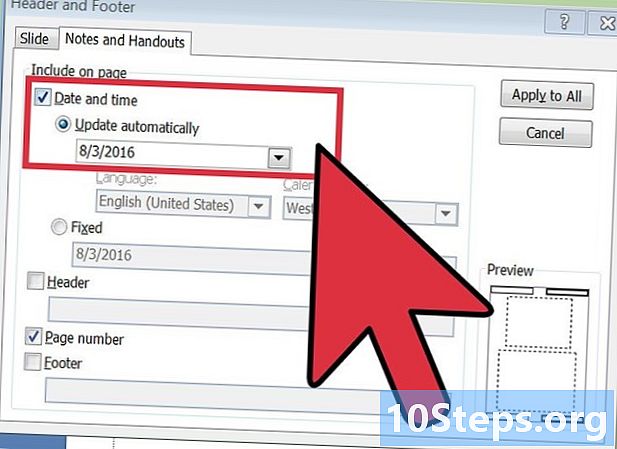
체크 박스 날짜와 시간. 프레젠테이션의 각 슬라이드에 날짜와 시간을 표시하려면 확인란을 선택하십시오. 날짜와 시간. -
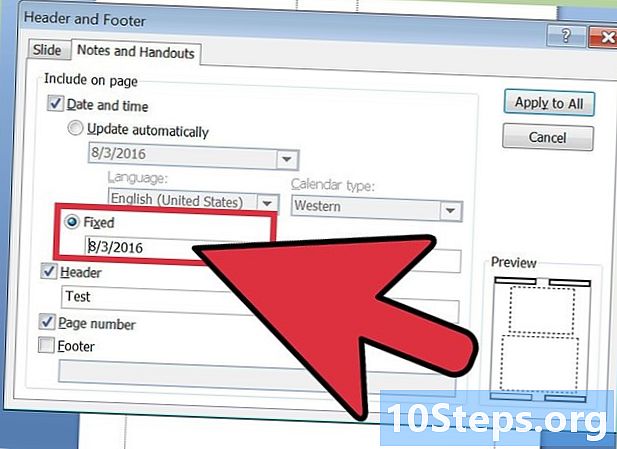
각 슬라이드에 표시 할 고유 한 날짜를 만듭니다. PowerPoint를 발표 할 때마다 각 슬라이드의 날짜를 동일하게 유지하려면 상자에 표시 할 날짜를 입력하십시오. 고정. -
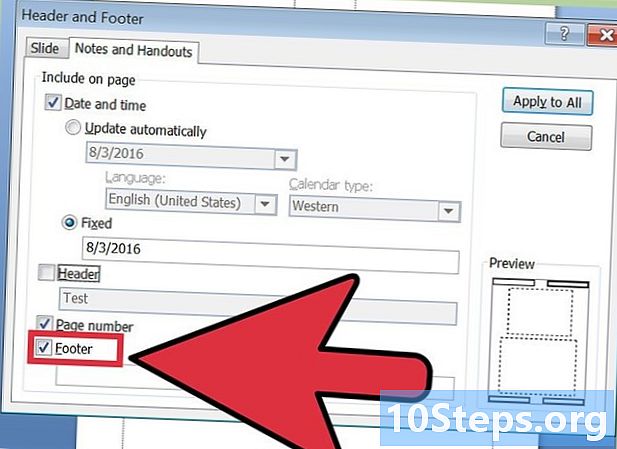
선택 바닥 글 그런 다음 자신의 e를 추가하십시오. 날짜 이외의 e 행을 추가하려면 상자 아래의 필드에 입력하십시오 바닥 글. e가 각 슬라이드에 나타납니다. -
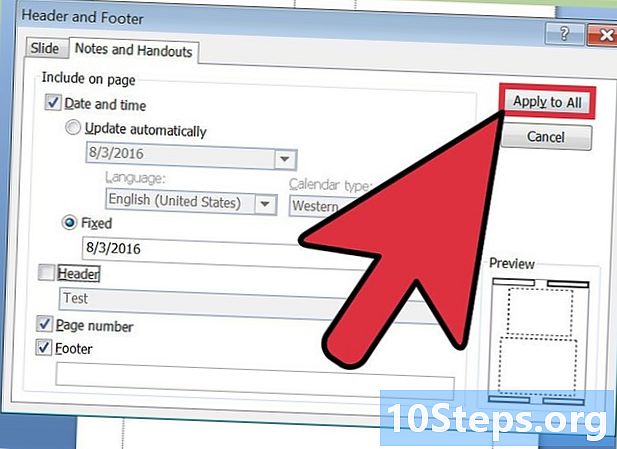
클릭 어디에나 적용. 변경 사항을 저장하고 모든 슬라이드에 바닥 글을 적용하려면 어디에나 적용. -
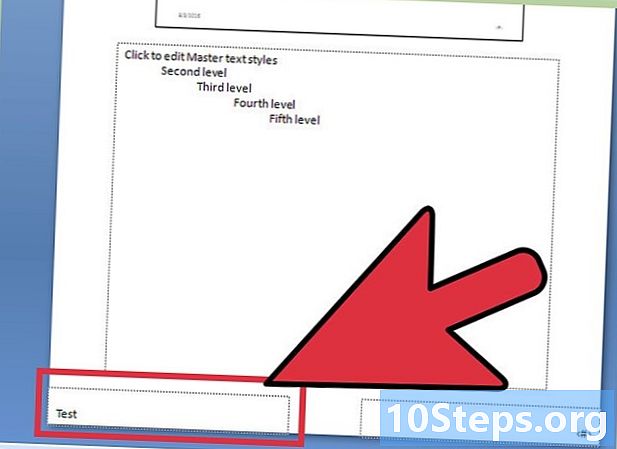
바닥 글을 슬라이드 맨 위로 끕니다. 바닥 글을 슬라이드 상단 (예 : 머리글)에 표시하려면 점선 상자가 나타날 때까지 바닥 글 필드를 클릭하고 슬라이드 상단으로 끕니다. .- 이 조작은 프레젠테이션 전체에서 바닥 글 위치를 변경하지 않습니다. 이를 위해 각 슬라이드에서 바닥 글을 이동해야합니다.
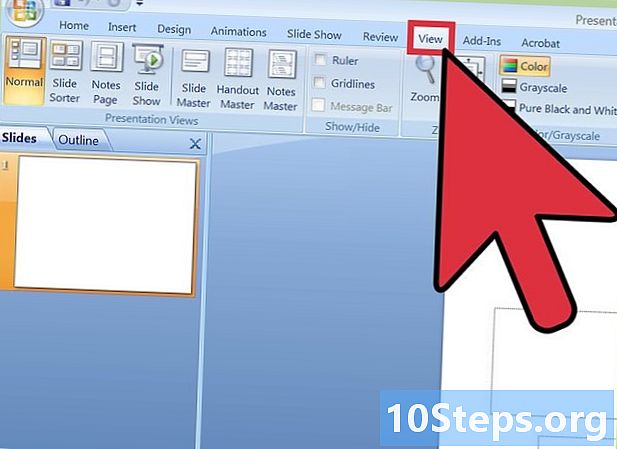
- 교육 또는 학교 활동의 일환으로 PowerPoint를 제시하는 경우 슬라이드를 메모 페이지로 인쇄 해보십시오. 각 페이지 하단의 추가 줄은 참가자들이 메모를하도록 권장합니다.
- Google 프레젠테이션을 사용하여 연결된 모든 장치에서 PowerPoint 프레젠테이션을 편집 할 수 있습니다.


